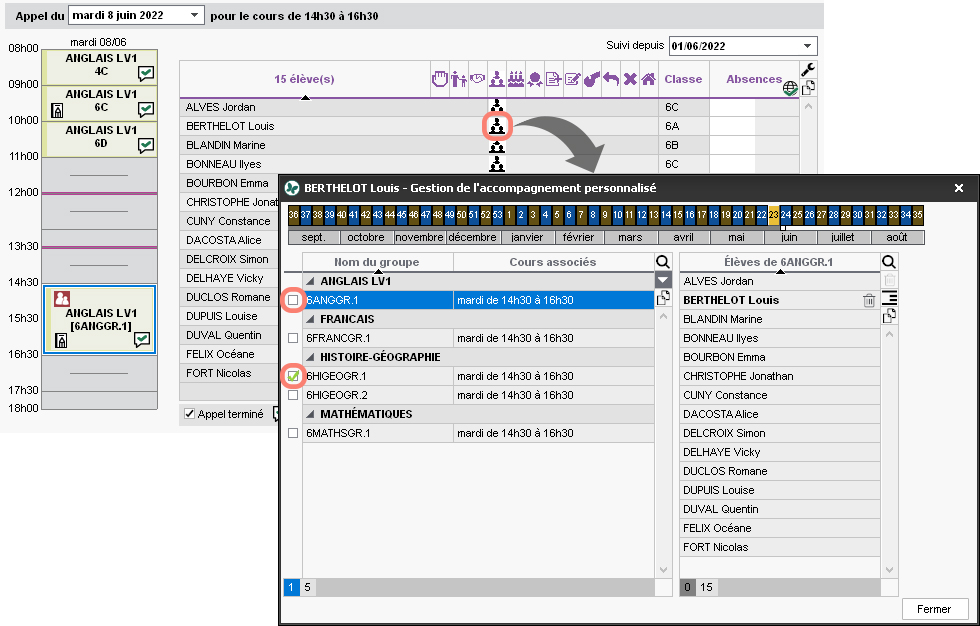Accompagnement personnalisé (groupes)
Pour pouvoir changer les élèves de groupe chaque semaine, il est indispensable que les groupes soient définis dans EDT comme des groupes à effectif variable (option à cocher dans la fenêtre de personnalisation des cours complexes). Les groupes à effectif variable sont signalés par l’icône ![]() dans la liste des groupes.
dans la liste des groupes.
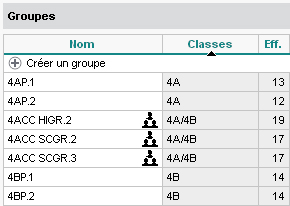
Autoriser les professeurs à modifier les groupes à effectif variable 
1. Rendez-vous dans l’onglet Ressources > Professeurs >  Profils d’autorisations.
Profils d’autorisations.
2. Sélectionnez un profil dans la liste à gauche.
3. À droite, déployez la catégorie Élèves.
4. Cochez Affecter aux groupes / parties et, le cas échéant, Groupes ou parties à effectif variable uniquement.
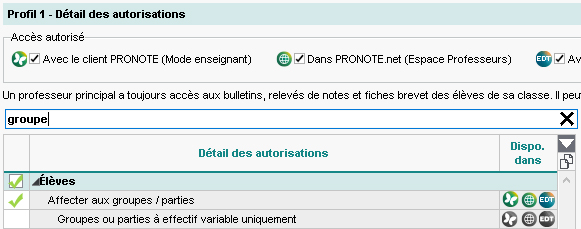
Modifier les groupes
1. Rendez-vous dans l’onglet souhaité :
lRessources > Mes données >  Mon emploi du temps
Mon emploi du temps  ,
,
lRessources > Groupes >  Liste
Liste  .
.
2. Sélectionnez le groupe dans la liste à gauche.
3. Sélectionnez les semaines concernées en haut à droite.
4. Cliquez sur la ligne Modifier les élèves.
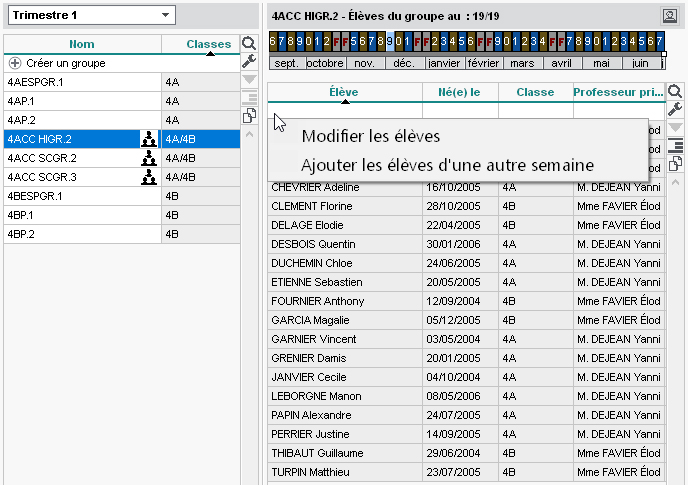
5. Choisissez :
lsoit Modifier les élèves pour sélectionner les élèves ;
lsoit Affecter les élèves d’une autre semaine pour remplacer la sélection par celle d’une autre semaine.
Changer un élève de groupe 
Un nouvel affichage est dédié au suivi des groupes d’accompagnement personnalisé.
1. Rendez-vous dans l’onglet Ressources > Élèves >  Affectation des élèves aux groupes à effectif variable.
Affectation des élèves aux groupes à effectif variable.
2. Sélectionnez un élève dans la liste à gauche et une période sur la réglette des semaines : les groupes d’AP de la classe de l’élève s’affichent, avec en gras le groupe dans lequel se trouve l’élève.
3. Pour changer l’élève de groupe, cliquez-glissez-le dans le groupe souhaité.
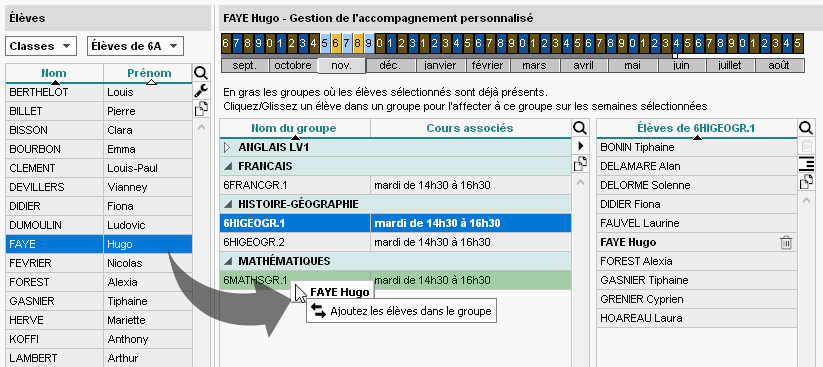
Ajuster la composition des groupes lors de l’appel 

Si un élève figure sur votre feuille d’appel alors qu’il devrait être dans un autre groupe d’AP, vous pouvez l’y affecter.
1. Rendez-vous dans l’onglet Absences > Saisie >  Feuille d’appel des enseignants.
Feuille d’appel des enseignants.
2. Sélectionnez le cours d’accompagnement personnalisé.
3. Cliquez dans la colonne ![]() de l’élève.
de l’élève.
4. Dans la fenêtre qui s’affiche, cochez le groupe dans lequel se trouve en réalité l’élève : une fois la fenêtre fermée, l’élève n’apparaît plus sur votre feuille d’appel.